Pour réparer le fichier binkw32.dll manquant, réparez le logiciel concerné
- Binkw32.dll manquant se produit lorsque le logiciel que vous souhaitez exécuter a une installation endommagée.
- Copier le fichier manquant au bon emplacement est un excellent moyen de résoudre ce problème.
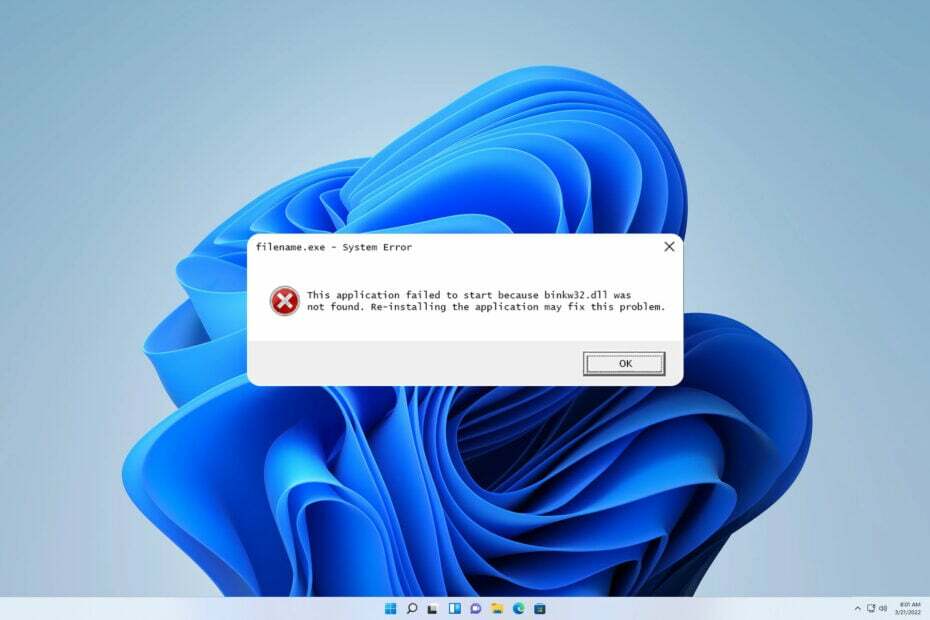
XINSTALLER EN CLIQUANT SUR LE FICHIER DE TÉLÉCHARGEMENT
- Téléchargez et installez Fortect sur votre PC.
- Lancez l'outil et Lancer la numérisation pour trouver les fichiers DLL qui pourraient causer des problèmes au PC.
- Faites un clic droit sur Commencer la réparation pour remplacer les DLL endommagées par des versions fonctionnelles.
- Fortect a été téléchargé par 0 lecteurs ce mois-ci.
De nombreux jeux utilisent un fichier binkw32.dll, et si ce fichier est manquant ou endommagé, le jeu ne démarrera pas et vous serez accueilli par un message d'erreur.
Fichiers DLL manquants sur Windows 11 sont assez courants, et nous avons largement couvert ce problème dans le passé, donc si vous rencontrez des problèmes, nous vous suggérons de consulter certains de nos anciens guides.
Avant de pouvoir résoudre ce problème, examinons de plus près et voyons ce que fait ce fichier.
Qu'est-ce que la dll binkw32 ?
Ce fichier est associé au codec vidéo Bink et est utilisé dans de nombreux jeux vidéo. Le fichier est utilisé pour compresser et décompresser les vidéos dans les jeux.
S'il y a un problème avec ce fichier, le jeu vidéo qui l'utilise ne pourra pas démarrer.
Pourquoi la dll binkw32 est-elle manquante ?
Ce fichier peut disparaître pour plusieurs raisons.
- Installation corrompue – Si l'installation de votre jeu est endommagée ou corrompue, le fichier sera signalé comme manquant.
- Fichier pas au bon endroit – Si ce fichier DLL n'est pas au bon endroit, vous recevrez un message indiquant qu'il est manquant.
Que puis-je faire si binkw32.dll est manquant ?
1. Utiliser un fixateur DLL dédié
De nombreux jeux utilisent Binkw32.dll, et le télécharger manuellement peut être une tâche fastidieuse et parfois dangereuse.
Au lieu de télécharger des fichiers à partir de sites Web non fiables, pourquoi ne pas utiliser un Logiciel de réparation DLL?
Ce type d'application est simple à utiliser. Il vous suffit de le télécharger et de le laisser faire le travail pour vous.
2. Vérifier les fichiers du jeu
- Ouvrez la bibliothèque Steam et sélectionnez le jeu qui vous donne cette erreur.
- Faites un clic droit dessus et choisissez Propriétés.
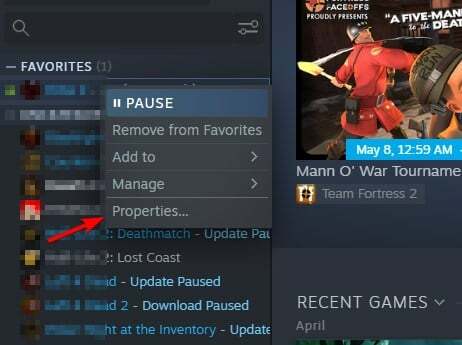
- Ensuite, allez à Fichiers locaux et cliquez sur Vérifier l'intégrité des fichiers du jeu.

- Attendez que le processus soit terminé.
Si binkw32.dll ou tout autre fichier est manquant ou endommagé, il sera réparé par ce processus. Si vous utilisez une plate-forme de distribution différente, les étapes peuvent différer.
- Qu'est-ce que Scrobj.dll et comment le réparer s'il est manquant
- Bcryptprimitives.dll: qu'est-ce que c'est et comment corriger ses erreurs
- Erreur de mise à jour Windows 0x800f0841: comment y remédier
- Erreur de mise à jour Windows 0x800704f1: comment y remédier
- Invalid_mdl_range BSOD: 4 façons de le réparer
3. Déplacez les fichiers vers le bon emplacement
- Ouvrez l'Explorateur Windows et accédez à ces emplacements :
C:\Windows\System32
C:\Windows\SysWOW64 - Cherchez le binkw32.dll fichier dans ces deux répertoires.
- Une fois que vous l'avez localisé, cliquez dessus avec le bouton droit de la souris et choisissez Couper.
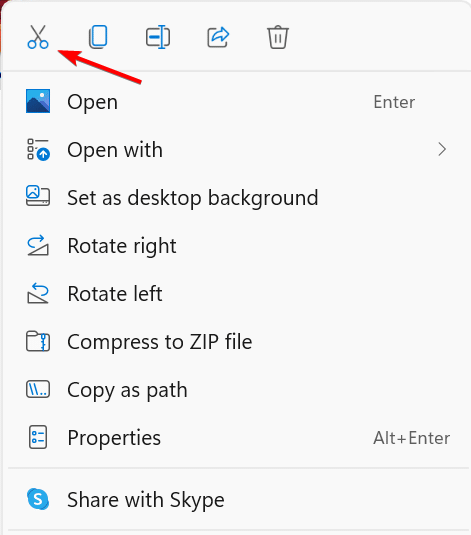
- Ensuite, allez dans le répertoire du jeu qui signale le fichier manquant, faites un clic droit sur l'espace vide et choisissez Pâte.
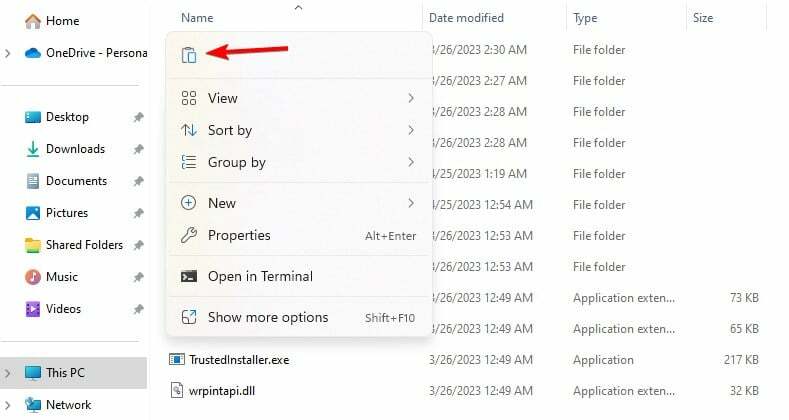
Dans certains cas, il peut être préférable de le déplacer vers un répertoire aléatoire sur votre PC, mais avant de déplacer le fichier, nous vous suggérons d'essayer de le copier dans le répertoire du jeu et de voir si cela résout le problème.
Le fichier binkw32.dll manquant peut apparaître sur n'importe quel système d'exploitation, et si vous êtes sur Windows 10, nous avons un excellent guide sur la façon de réparer fichiers DLL manquants sur Windows 10.
Avez-vous utilisé une autre solution? Faites-nous savoir dans la section commentaires ci-dessous.
Vous rencontrez toujours des problèmes ?
SPONSORISÉ
Si les suggestions ci-dessus n'ont pas résolu votre problème, votre ordinateur peut rencontrer des problèmes Windows plus graves. Nous vous suggérons de choisir une solution tout-en-un comme Fortifier pour résoudre efficacement les problèmes. Après l'installation, cliquez simplement sur le Afficher et corriger bouton puis appuyez sur Lancer la réparation.


